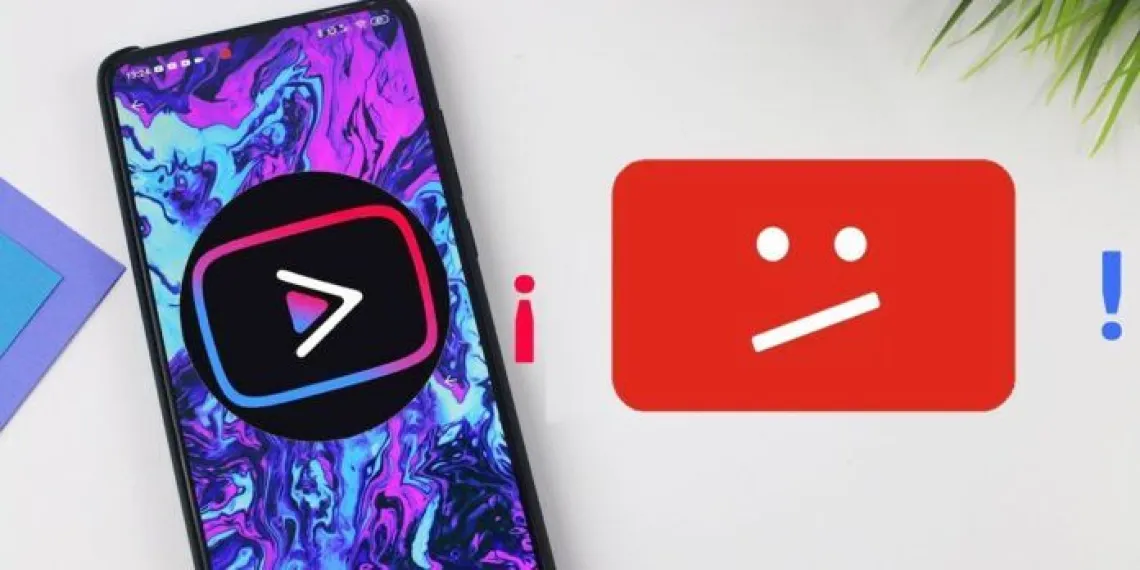Você está enfrentando o erro de conteúdo não disponível do YouTube Vanced em um telefone Android? Querendo saber se poderia haver alguma maneira de se livrar dele. Bem, se você responder Sim, então você veio ao lugar certo.
Você deve conhecer o YouTube Vanced, uma das versões mais difundidas do YouTube que possui vários recursos premium gratuitos. Alguns recursos incluem vídeo picture-in-picture, bloqueio de anúncios, controle de volume e brilho, vídeos off-line e muito mais.
Mas este aplicativo só funcionará com a ajuda do aplicativo MicroG. Muitos usuários relataram que o YouTube Vanced não está funcionando. Portanto, este blog ajudará você a corrigir o erro de conteúdo não disponível do YouTube Vanced no Android.
Como corrigir “YouTube Vanced O seguinte conteúdo não está disponível” Erro
Bem, esse tipo de problema pode causar estragos, especialmente quando você não sabe como corrigi-lo. Mas não precisa entrar em pânico, é hora de percorrer todas as soluções alternativas para resolver YouTube Vanced não está funcionando/carregando/falhando no Android.
Então vamos ler mais.
Método 1: reinicie seu smartphone
O primeiro truque que a maioria dos usuários conhece ou sugerido por especialistas para se livrar de qualquer problema é reiniciar o telefone. Esse processo também é fácil e eficaz porque muitos bugs ou falhas são removidos e o dispositivo começa de novo fechando todos os aplicativos em segundo plano.
Portanto, reinicie o telefone pressionando longamente o botão Liga / Desliga, a menos que a opção Desligar apareça. Agora, toque no botão Desligar e aguarde até que o dispositivo ligue.

Método 2: Procure uma conexão estável com a Internet
Quando seu dispositivo não obtém uma conexão adequada com a Internet, você não pode assistir a nenhum vídeo sem problemas. Uma conexão ruim sempre faz você sofrer e os vídeos podem ser armazenados em buffer.
Portanto, você deve verificar sua internet e tentar alterá-la de WiFi para dados móveis ou vice-versa. Esperançosamente, isso resolverá seu problema.
Método 3: Excluir dados e cache do YouTube Vanced
Se você receber o erro YouTube Vanced content not available continuamente, deverá limpar o cache e os dados do aplicativo junto com o MicroG. O problema pode ocorrer devido a arquivos de cache corrompidos e limpá-los pode ajudar a resolver o erro.
Aqui está o que você precisa fazer:
- Primeiro, vá para Configurações > selecione a opção Aplicativos
- Agora, toque na opção Gerenciar aplicativos
- Aqui, procure YouTube Vanced e toque nele
- Em seguida, toque em Limpar dados e, em seguida, na opção Limpar cache
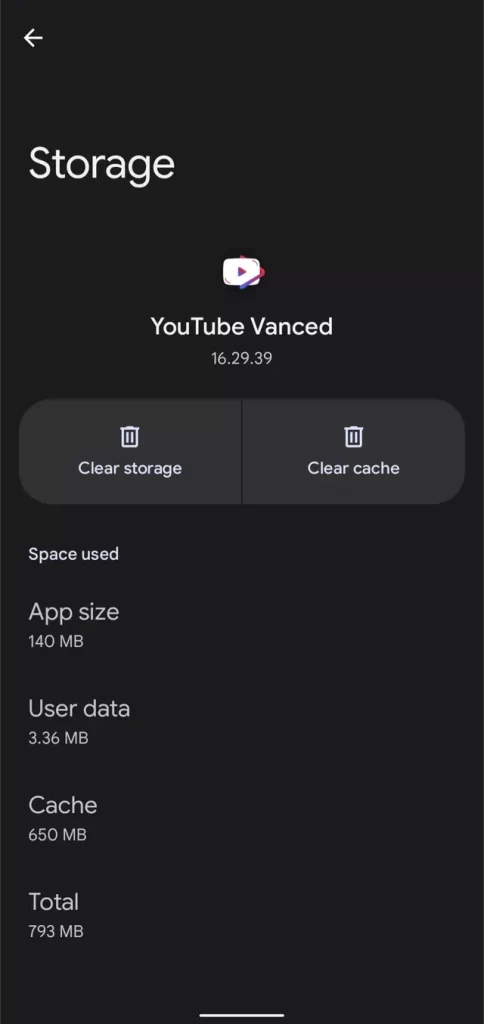
É isso.
Método 4: sair/fazer login na conta do Google
Quando ocorre algum problema em sua conta do Google, você também pode encontrar vários problemas semelhantes a este. Você deve sair e fazer login novamente em sua conta do Google para corrigir o problema.
Confira os passos abaixo:
- Primeiro, você deve abrir o aplicativo YouTube Vanced no seu dispositivo
- Agora, selecione a opção Perfil
- Aqui, você terá uma opção de logout depois que o menu aparecer
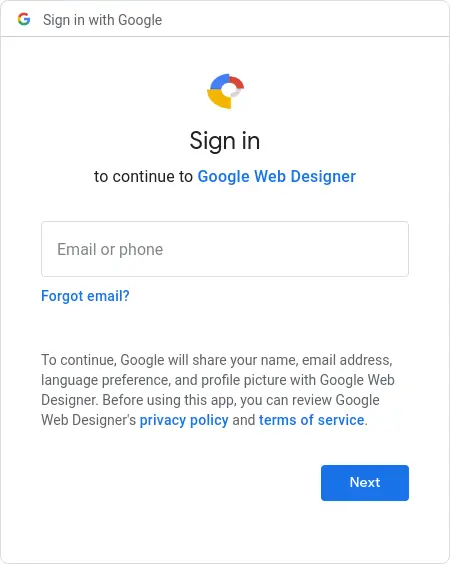
- Depois de sair completamente, faça o login novamente e verifique se o problema foi resolvido agora
Método 5: desativar a otimização da bateria
Muitos usuários, inclusive eu, geralmente ativam recursos de otimização de bateria para economizar bateria. No entanto, esse truque às vezes cria problemas para nós, pois bloqueia vários processos em segundo plano.
Portanto, sugerimos que você desative o recurso de otimização da bateria do seu telefone para superar esse erro.
Aqui estão os passos a seguir:
- Primeiro, abra Configurações no seu telefone
- Agora, abra Aplicativos e notificações e, em seguida, Informações do aplicativo
- Em seguida, vá para YouTube Vanced > clique na opção Avançado
- Depois disso, vá para Bateria > escolha Não otimizar

É isso.
Método 6: Use o aplicativo VPN
Outra maneira de corrigir o YouTube Vanced continua travando no Android é usando um aplicativo VPN. Ao fazer isso, o local será alterado e você poderá acessar o vídeo ou qualquer conteúdo em seu local.
Mas lembre-se, seguir esse processo é novamente os termos do YouTube. Portanto, este pode ser um processo arriscado, mas muitos usuários tentam.
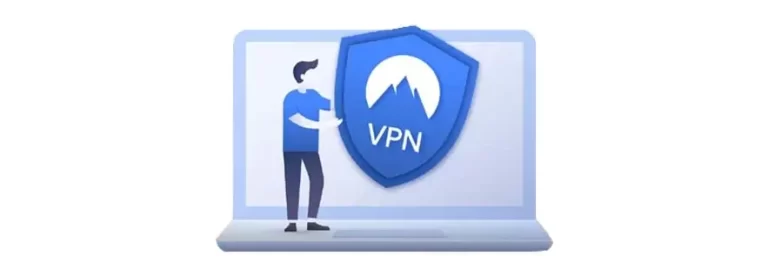
Método 7: atualizar o aplicativo avançado do YouTube
Quando você estiver usando uma versão antiga do aplicativo YouTube Vanced, verifique se há atualizações. Uma versão desatualizada do aplicativo pode levar a erros indesejados.
Aqui está o que você deve fazer:
- Primeiro, abra a Google Play Store e clique em Meus aplicativos e jogos
- Agora, clique na lista de aplicativos e role para baixo para encontrar o aplicativo YouTube Vanced
- Verifique se alguma opção de atualização está disponível e simplesmente clique nela
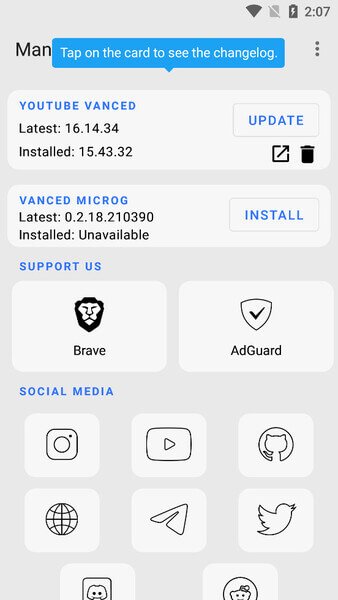
É isso.
Método 8: adicione novamente sua conta do Google a MicroG
Na maioria das vezes, o problema de não carregamento do YouTube Vanced ocorre devido a uma conta do Google vinculada. No entanto, o problema pode ser resolvido excluindo a conta do Google e adicionando-a novamente.
Aqui estão os passos a seguir:
- Vá para Configurações > Escolher contas
- Agora, clique em Gerenciar contas
- Depois disso, escolha Vanced MicroG
- A partir daqui, escolha a conta do Google que você está usando
- Em seguida, clique em Remover conta
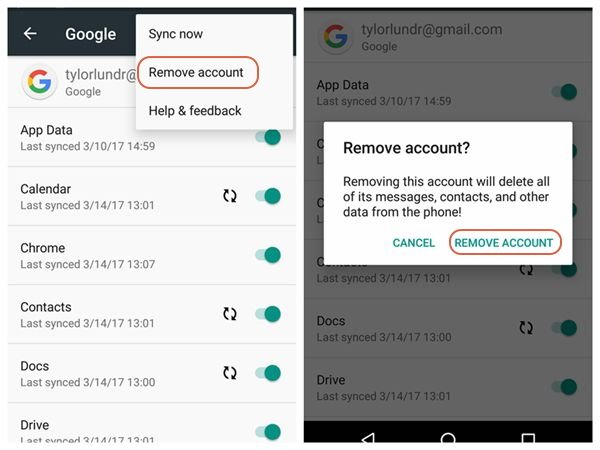
Depois que a conta for removida, adicione-a novamente depois de abrir o aplicativo Vanced . Agora, verifique se está tudo funcionando bem e se você consegue acessar o conteúdo ou não.
Método 9: Use o modo de navegação anônima
Outro truque que pode ajudar a se livrar desse problema indesejado é usar o modo de navegação anônima. Este é um navegador privado onde nada é armazenado, independentemente do que você assiste. Além disso, você não encontrará nenhum tipo de erro com sua conta do Google.
Aqui estão as etapas para assistir no modo de navegação anônima:
- Primeiro, abra o aplicativo Vanced
- Em seguida, toque no ícone Perfil
- Em seguida, toque em “Ativar o modo de navegação anônima”
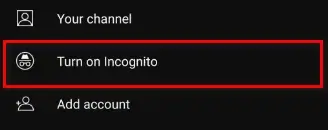
É isso.
Método 10: verifique se há conteúdo restrito
Se você não conseguir assistir ao conteúdo do vídeo no aplicativo Vanced, verifique se o conteúdo é restrito. Pode acontecer na maioria das vezes que alguns vídeos não estejam disponíveis para assistir no YouTube Vanced apenas devido a problemas de licença ou direitos autorais.
Nessa situação, você não pode fazer nada, exceto assistir ao conteúdo no aplicativo oficial do YouTube ou pelo site.
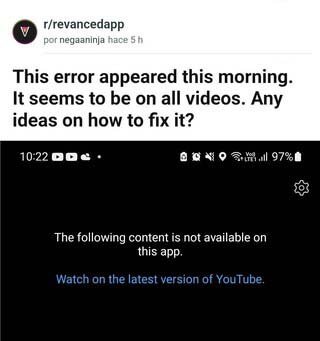
Método 11: Desinstalar/Reinstalar o YouTube Vanced
Se o mesmo erro persistir, você também pode reinstalar o aplicativo uma vez e verificar se está funcionando para você. Este é um método eficaz para lidar com esse tipo de problema inesperado.
Aqui está o que você precisa fazer:
- Primeiro, abra Configurações no seu telefone
- Depois disso, abra Programas e remova “YouTube Vanced” “Vanced MicroG,” e “Gerenciador Vanced”
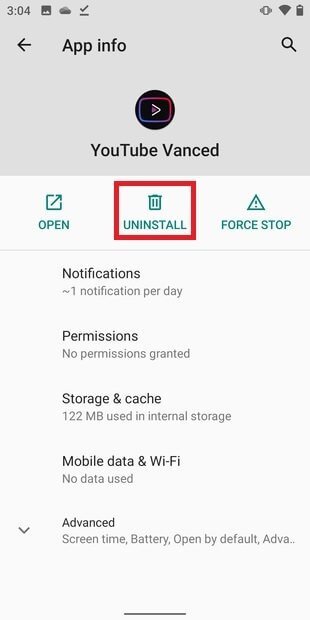
- Em seguida, baixe o arquivo “. apk” arquivo> abra e instale-o
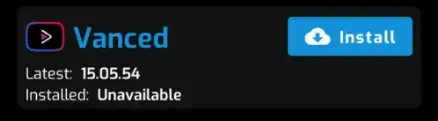
- Agora, inicie o Vanced Manager
- Por fim, verifique a instalação do “Advanced MicroG” e do “Youtube Avançado”
É isso.
Método 12: Criar outra conta
Outra solução sugerida por muitos especialistas também é criar uma nova conta ou tentar outra conta, se tiver alguma. Este processo pode ajudá-lo a corrigir o erro de conteúdo não disponível do YouTube Vanced Android.
Você deve seguir em frente e verificar se esse truque ajuda você a se livrar do problema.
Método 13: Verifique o status do servidor
Na maioria das vezes, o erro ocorre devido ao tempo de inatividade do servidor. Se for esse o caso, você não pode fazer nada, exceto esperar até que o problema seja resolvido. Você pode verificar a atualização recente visitando o site do Downdetector .
Você obterá informações sobre se o problema está relacionado à extremidade do servidor ou não. Além disso, você pode seguir seu Twitter para obter as informações mais recentes.
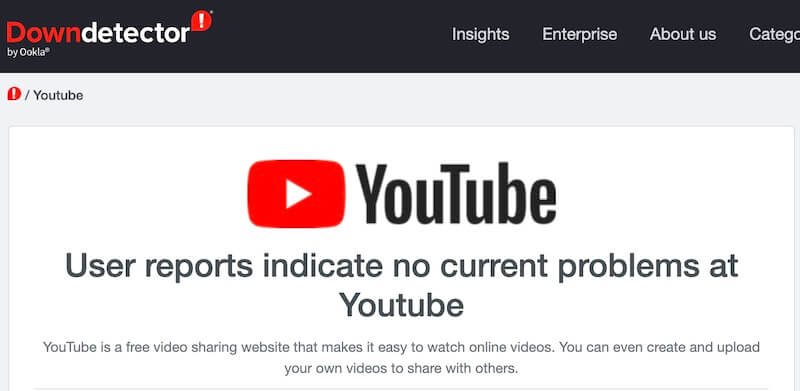
Método 14: Vá para o aplicativo oficial do YouTube
Quando o erro o irritar, sugerimos que você use o aplicativo oficial do YouTube. Obviamente, isso nos permitirá corrigir o YouTube Vanced o seguinte conteúdo não está disponível 2023 erro.
No entanto, alguns recursos podem variar ou não estar disponíveis em comparação com o YouTube Vanced, mas ainda assim é um aplicativo incrível para assistir ao conteúdo escolhido.
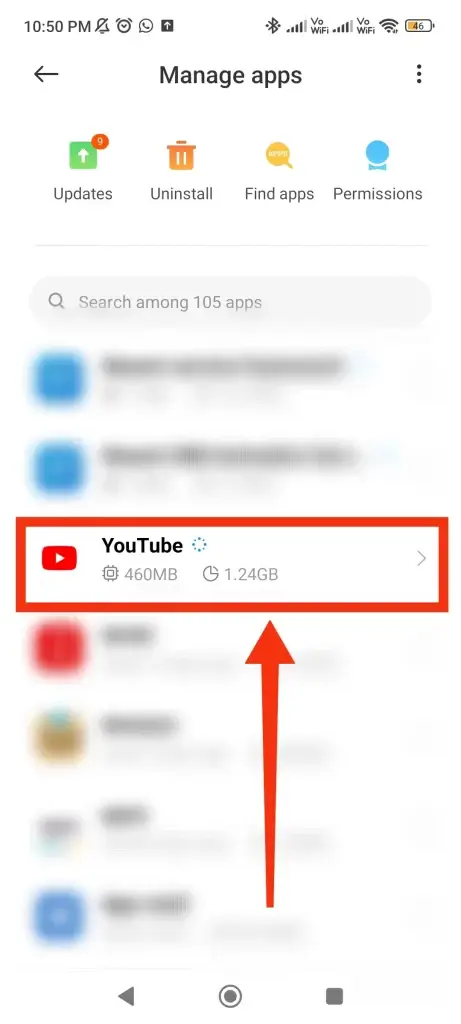
Método 15: Use o YouTube ReVanced
Quando nada funciona para você, você pode baixar aplicativos semelhantes para assistir ao seu conteúdo sem nenhum erro. O YouTube ReVanced é um dos melhores aplicativos que funcionam no lugar do YouTube Vanced. Possui todos os recursos premium que você acessa no Vanced.
Você obterá alguns recursos extras, como uma interface personalizável e reproduções de vídeo em HDR (alta faixa dinâmica). Lembre-se, alguns problemas podem ocorrer durante o uso, mas não há nada para tentar.

Conclusão
Portanto, este blog termina aqui e espero que os métodos acima tenham ajudado você a corrigir o erro de conteúdo não disponível do YouTube Vanced no Android. Embora esse tipo de erro possa ocorrer devido a vários motivos, não há nada para entrar em pânico.
Neste blog, listei todas as correções possíveis que certamente ajudarão a solucionar problemas do YouTube Vanced Não está funcionando/carregando/falhando on Android.
Além disso, se você tiver alguma sugestão ou dúvida, deixe-a na seção de comentários abaixo.
Sophia Louis is a professional blogger and SEO expert. Loves to write blogs & articles related to Android & iOS Phones. She is the founder of pt.android-ios-data-recovery.com and always looks forward to solve issues related to Android & iOS devices